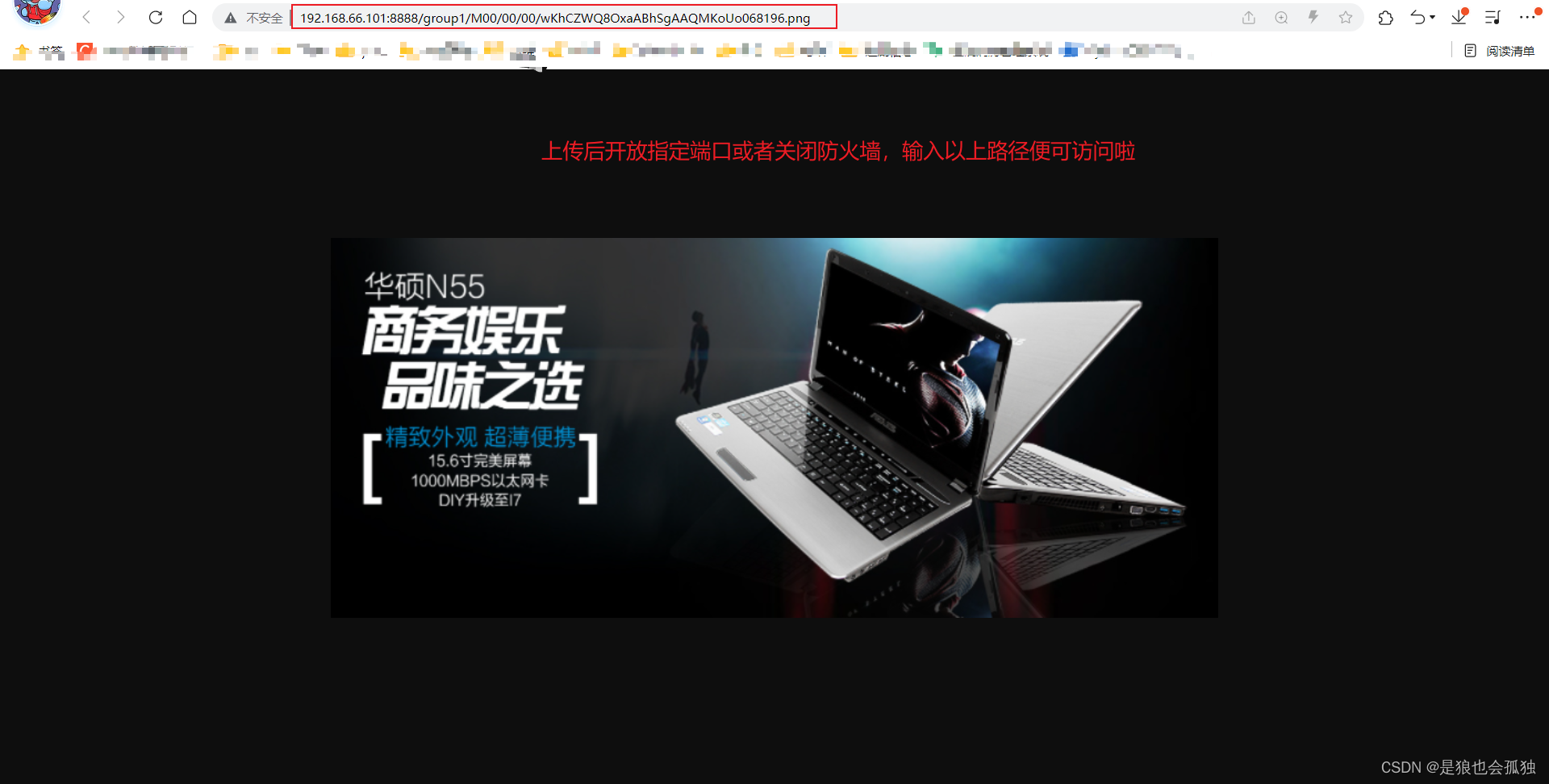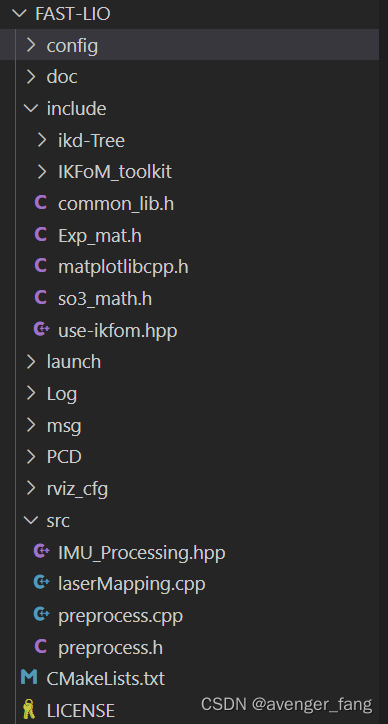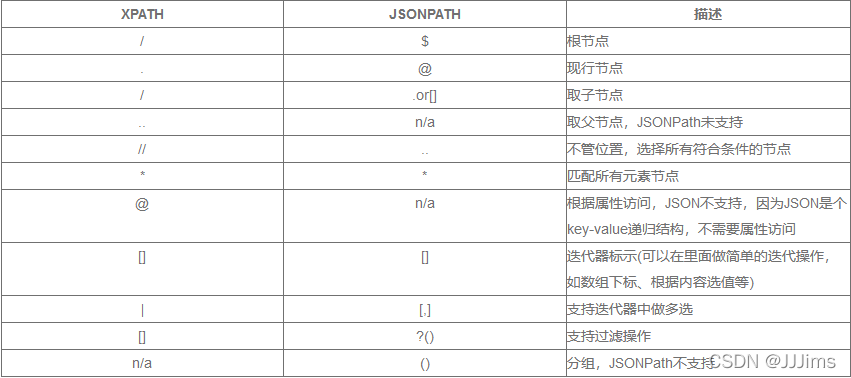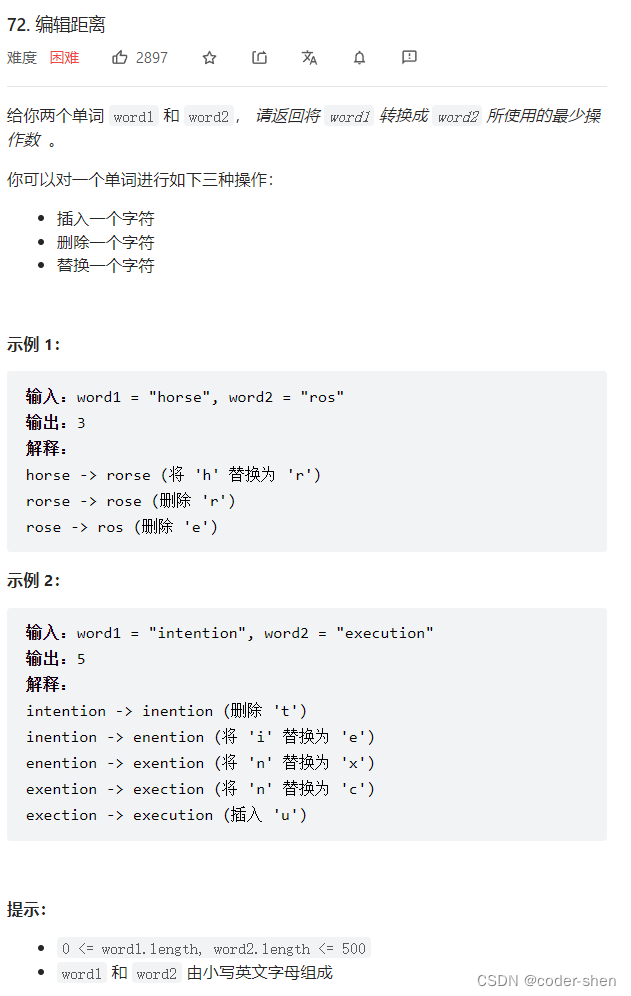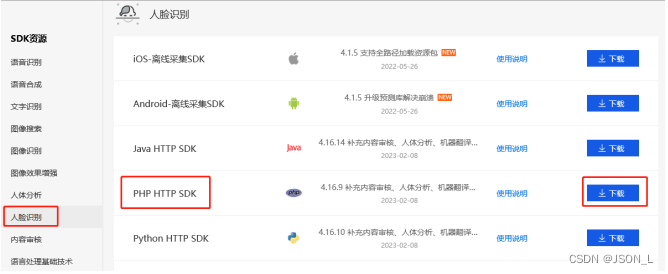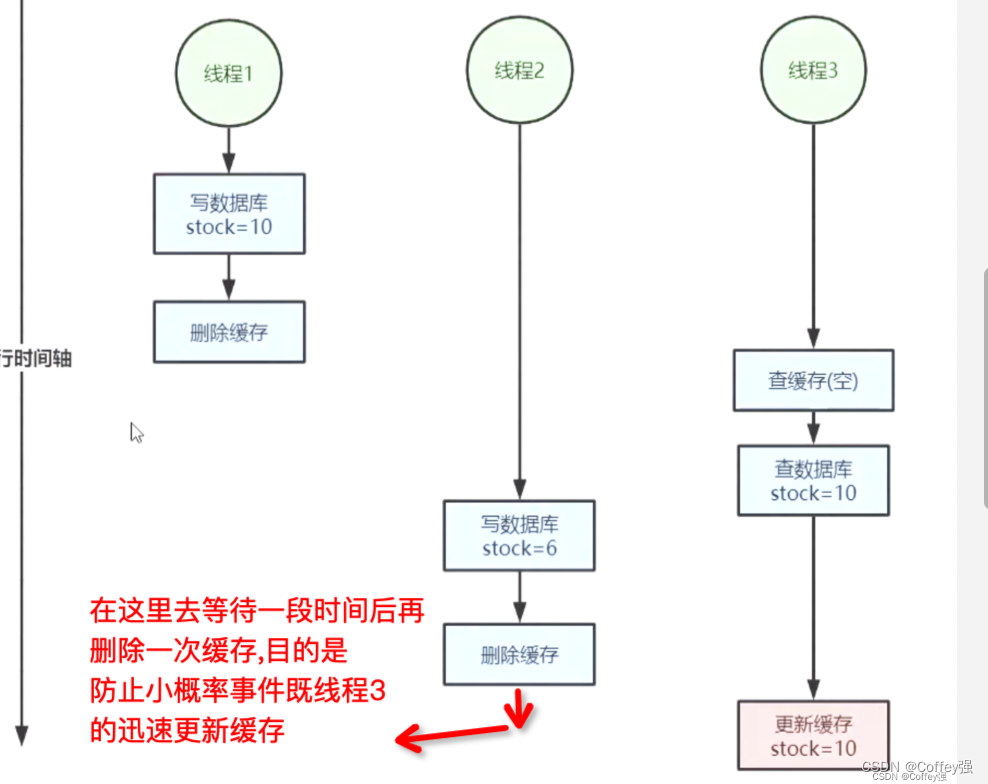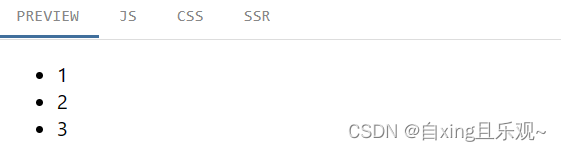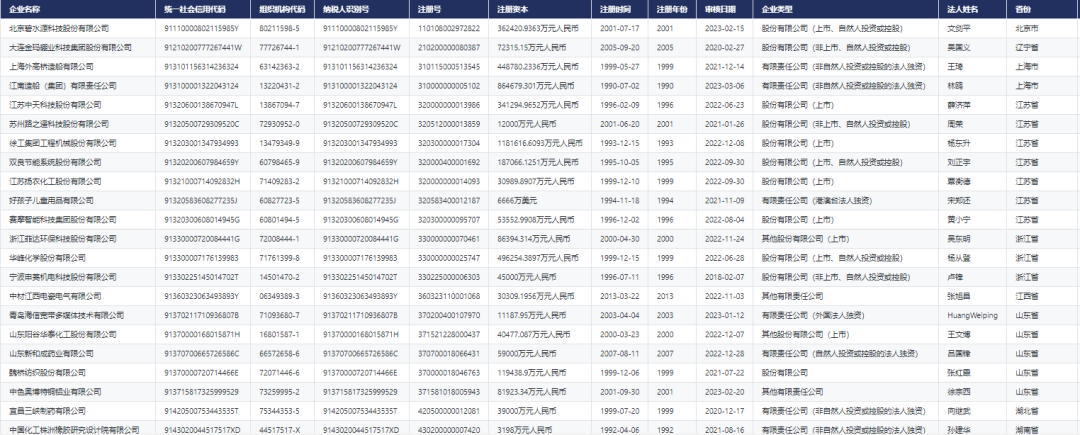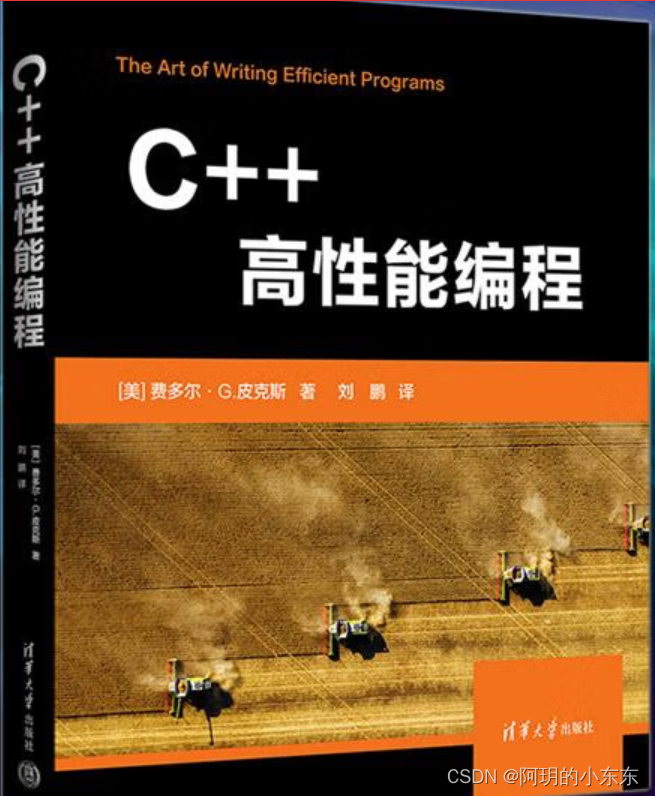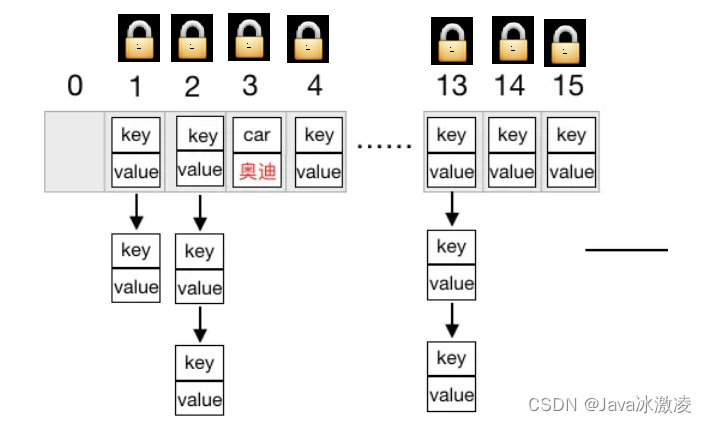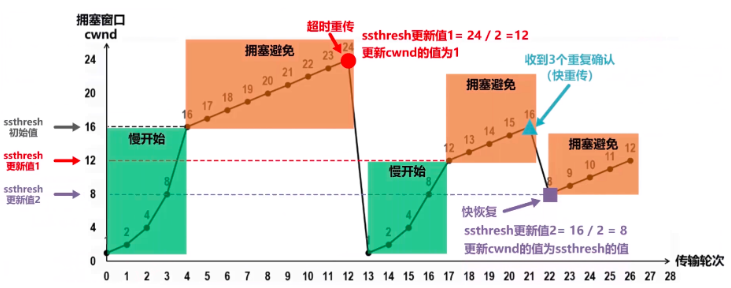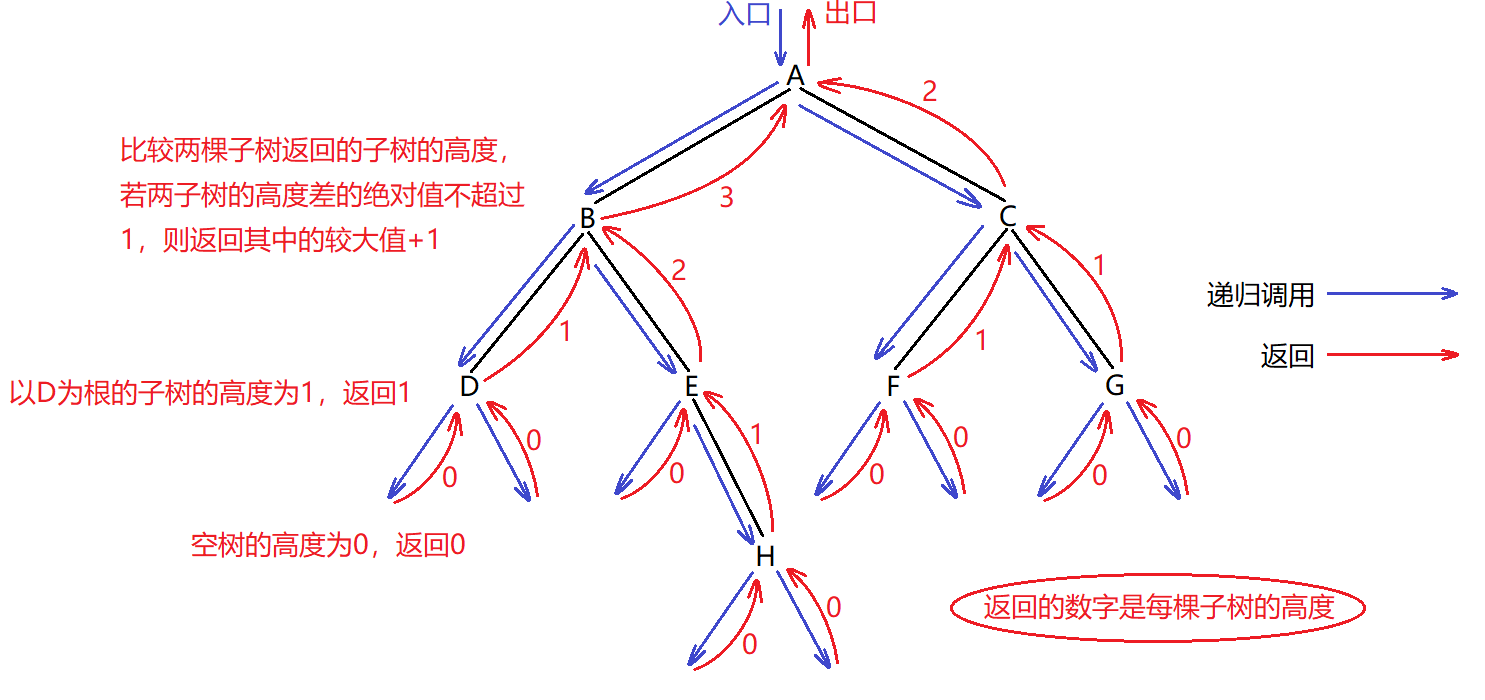文章目录
- 一、默认设置
- 二、左右布局变成了上下布局
- 三、解决方法:将上下布局改为左右布局
- 1:找到右上角的更多设置
- 2:点击更多设置后点击【切换到并排视图】
- 3:效果如下(还是原来的效果)
- 四、左右切换成上下
- 总结
一、默认设置

如上图所示,在vscode中的源代码管理处,点击里面的文件就会出现一个 Working tree的新旧代码对比,这种代码对比是左右布局的。
二、左右布局变成了上下布局
在开发的时候不知道点了哪里,发现代码对比变成了上下布局。如下图:
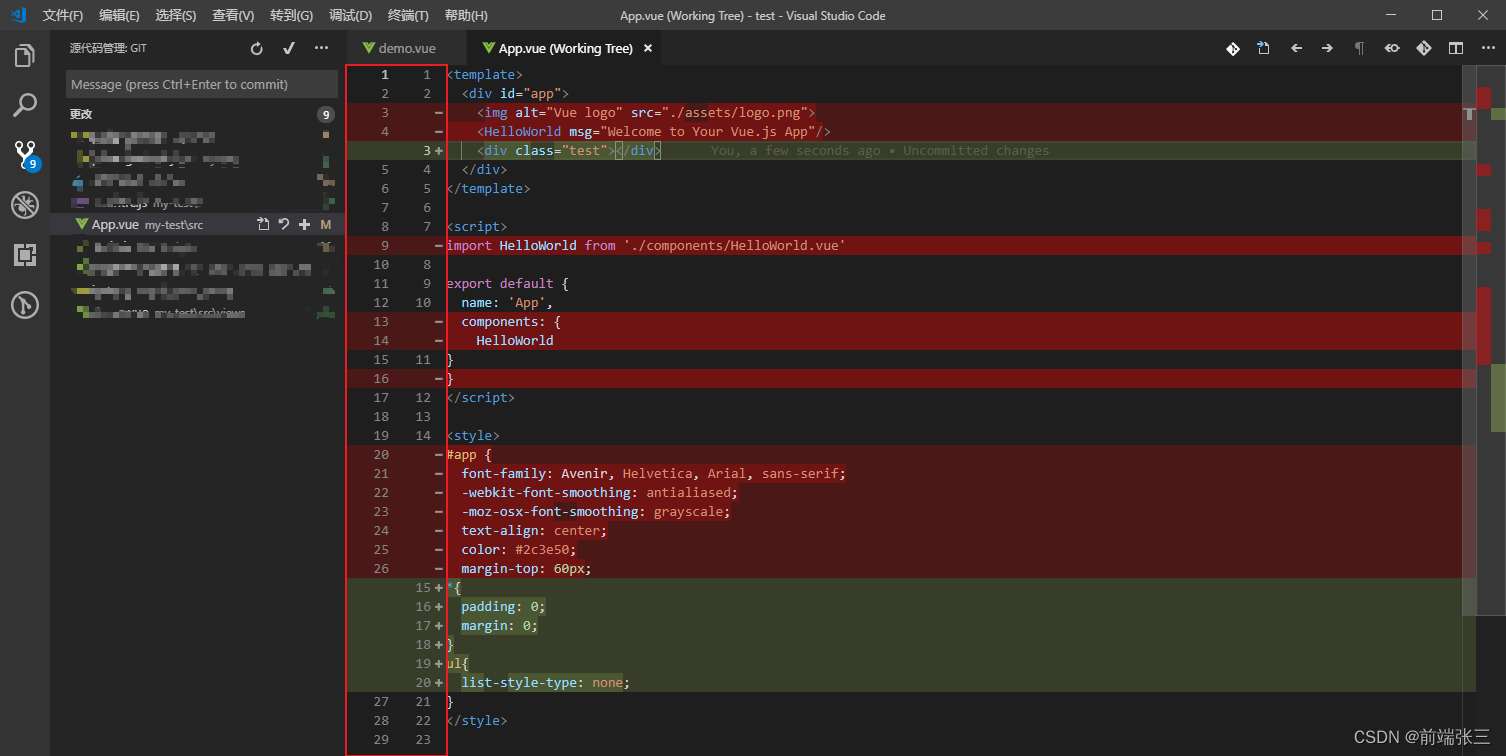
缺点:这种不仅是视觉上的问题,还有删除或者修改部分(红色区域)无法选中复制,即你想还原的时候就要一行一行打,那指定不能这么麻烦呀。于是网上搜索了一波,木有找到,花了几小时找配置终于找到了,所以这里记录一下,怕忘记了。
三、解决方法:将上下布局改为左右布局
1:找到右上角的更多设置
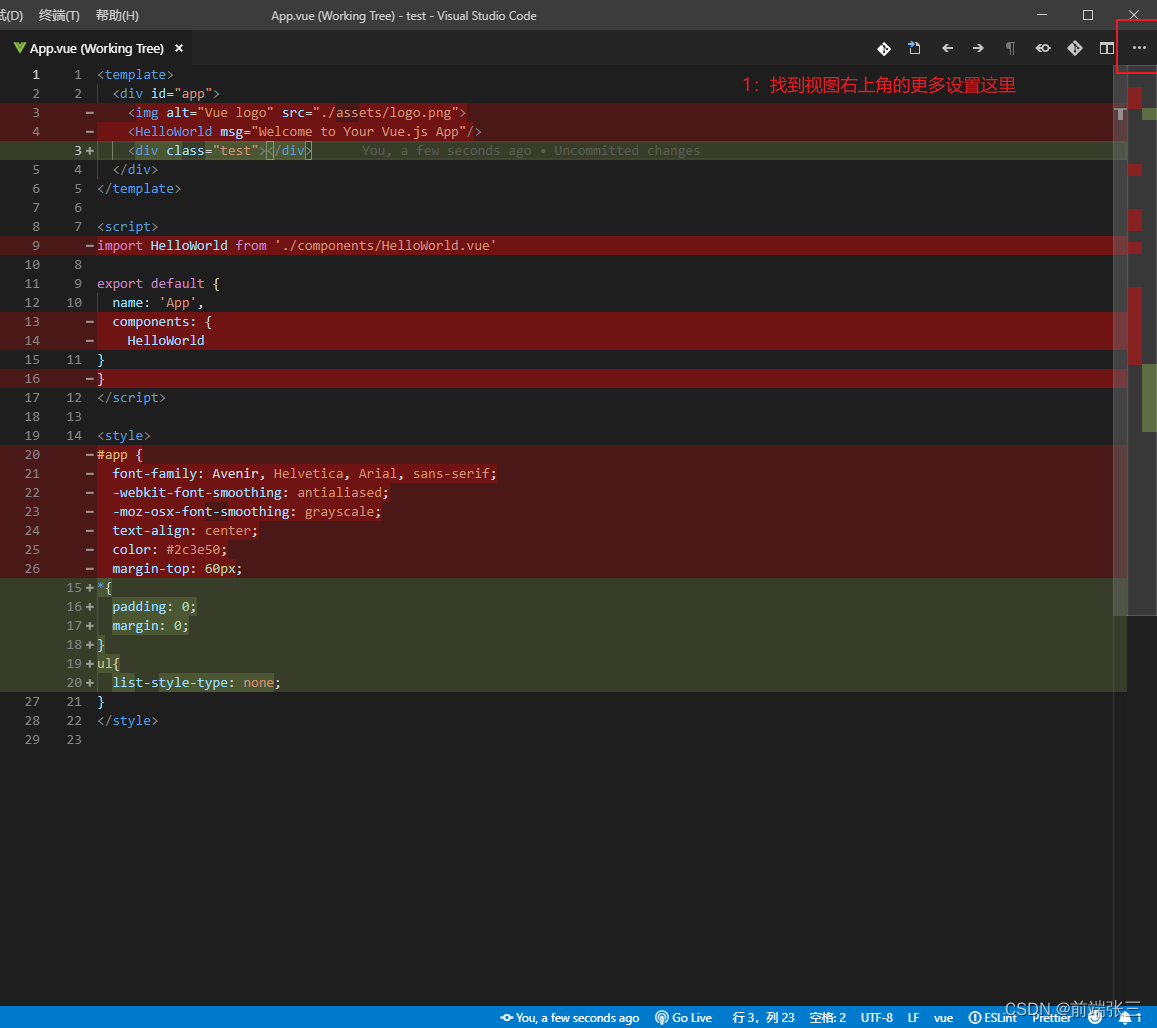
2:点击更多设置后点击【切换到并排视图】
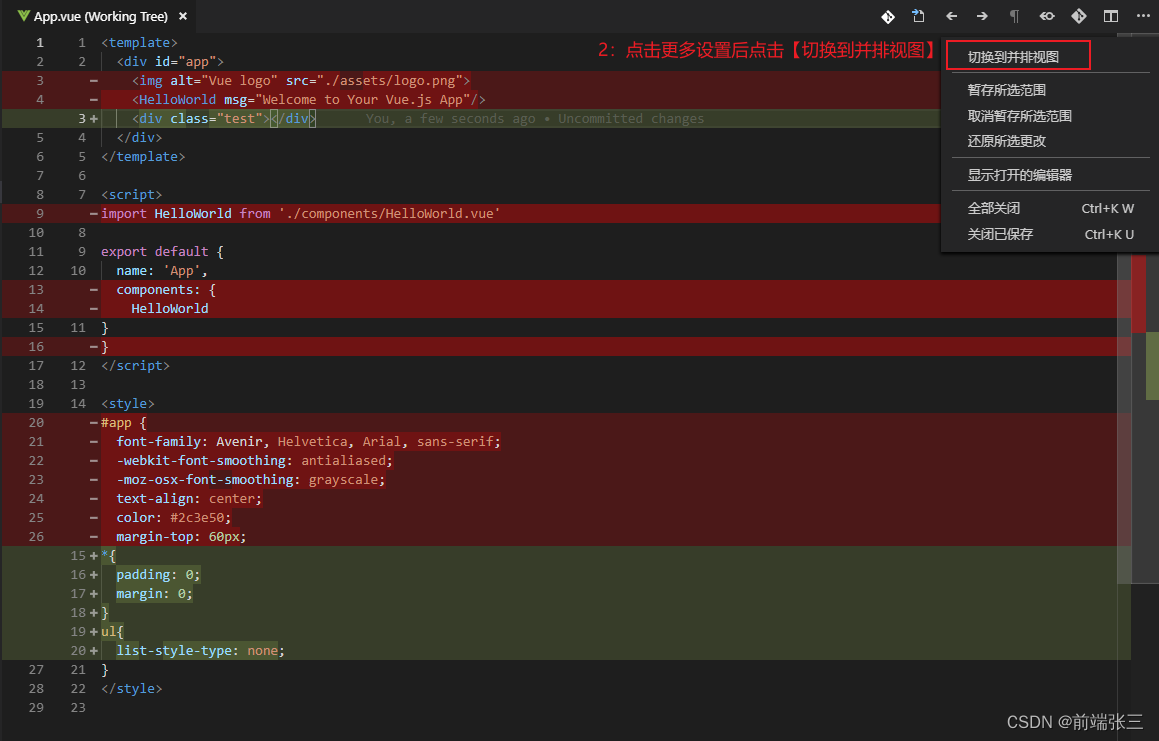
3:效果如下(还是原来的效果)
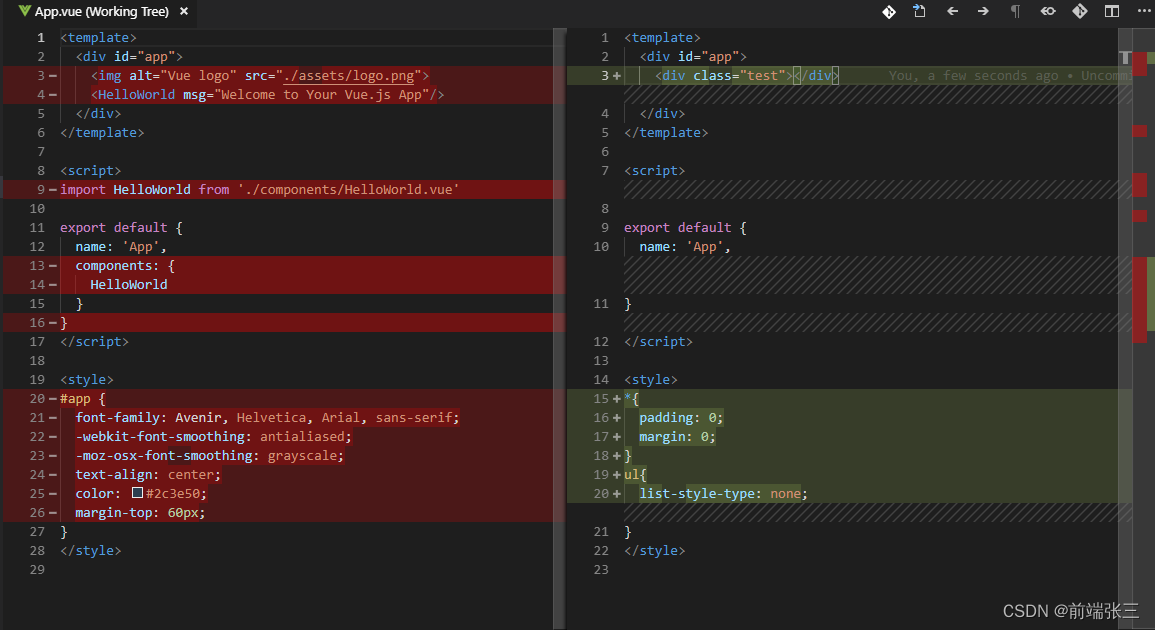
四、左右切换成上下
左右布局是默认的,但是也有人就喜欢上下,萝卜青菜各有所爱嘛,你想要将左右设置成上下也是可以的,点击【切换成并排视图】即可。
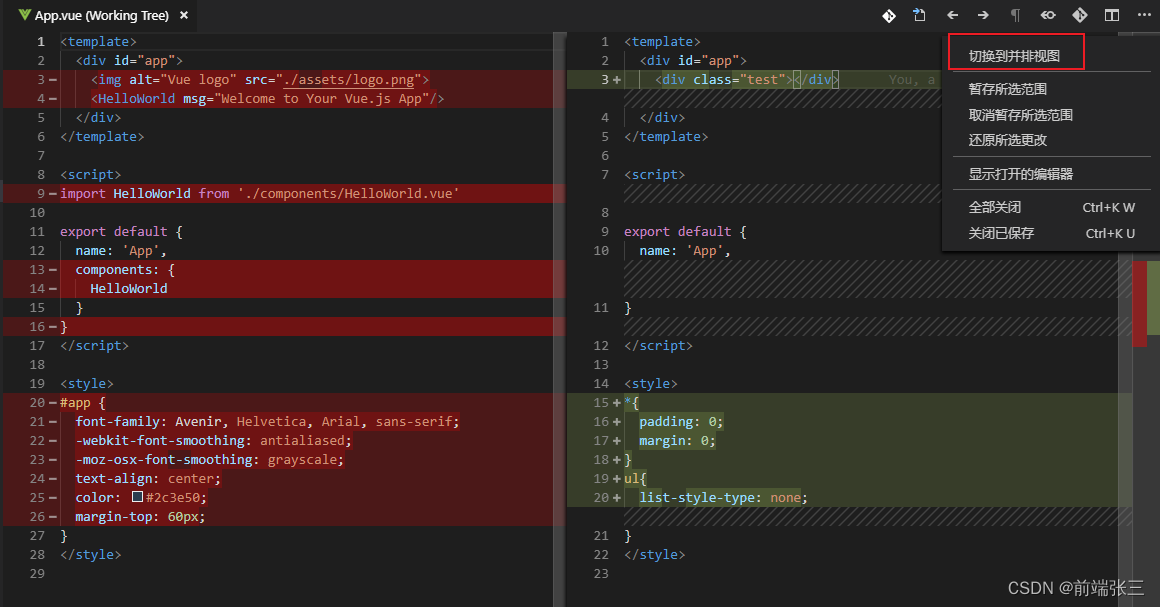
总结
简单来讲,就两步
1:点击视图右上角三个点的地方更多设置
2:点击【切换到并排视图】即可